Un programme pour le contrôle à distance d'Android. Télécommande Android Google - un service pratique pour gérer les informations à distance
Jusqu'à récemment, le contrôle à distance d'Android Google n'était disponible que via un navigateur à partir d'un téléphone ou d'un ordinateur. Dans le même temps, le service mettait beaucoup de temps à se charger, consommait une grande quantité de trafic Internet et il n'était pas toujours facile et pratique de l'utiliser. Nous suggérons d'envisager une demande spéciale pour la gestion gadgets mobiles fonctionnant sous Android OS, qui peut être téléchargé gratuitement sur Playmarket.
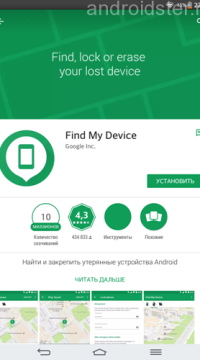
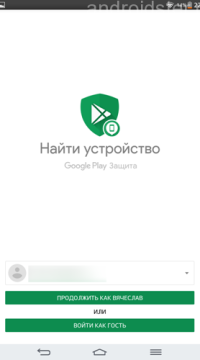
Choix Compte

Conditions d'utilisation
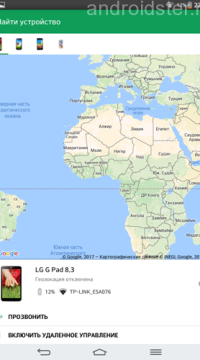
Vue générale de la carte et de l'interface
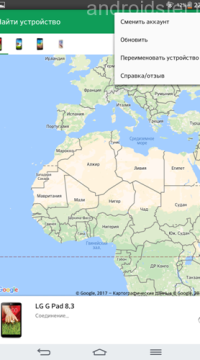
Paramètres de base
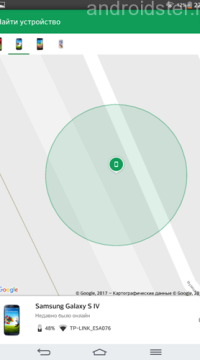
Détection de téléphone
La description
Les utilisateurs d'appareils Android ont attendu application mobile contrôle à distance et suivi de l'emplacement des gadgets. Un service Web similaire a sensiblement ralenti, en particulier sur les anciens modèles de téléphones, malgré des capacités identiques. Maintenant, vous n'avez plus besoin d'attendre que le site se charge, cliquez simplement sur l'icône de l'application sur le bureau pour ouvrir outil puissant par télécommande de Google.
Interface
L'apparence de l'application ressemble au site Web du service de contrôle à distance pour les appareils Android de Google. La majeure partie de l'écran de travail est occupée par une carte de la zone, sur laquelle les smartphones et tablettes enregistrés dans le réseau sont affichés sous forme de points, mis en évidence par des cercles. Contrairement à un site Web, dans une application mobile, vous voyez tous vos appareils à la fois, et à partir desquels vous avez lancé le programme et que vous devez rechercher ou bloquer. Basculer entre eux est simple, il suffit de cliquer sur l'icône située dans la partie supérieure de l'écran.
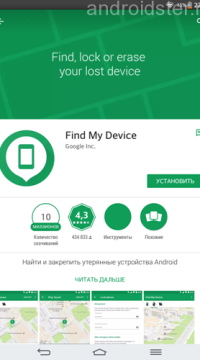
Page d'application dans le playmarket
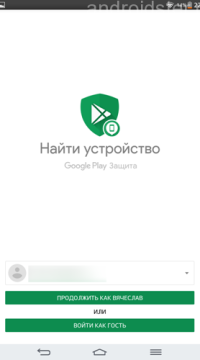
Sélection de compte

Conditions d'utilisation
Sous chaque appareil, des informations sur la date de sa dernière utilisation sont affichées, ainsi que les principales fonctions, qui seront abordées dans la section suivante. En haut de l'écran se trouve une ligne avec le nom de l'application et le nom du compte Google du téléphone utilisé. A droite, comme d'habitude, il y a un onglet avec des paramètres, sous la forme de trois points espacés verticalement. Dans celui-ci, l'utilisateur peut modifier le compte, mettre à jour les données, renommer l'appareil, appeler l'aide ou écrire une lettre au développeur.
Soit dit en passant, l'application a la possibilité d'afficher une carte avec des dispositions en trois dimensions des bâtiments. Leurs dimensions les unes par rapport aux autres coïncident en échelle et vous permettront de naviguer dans des recoins inconnus de la ville. De plus, toutes les rues et les principales institutions municipales, éducatives et autres ont une désignation qui devient disponible lorsque vous zoomez sur la carte. En général, l'interface de l'application plaît par sa simplicité et sa facilité d'utilisation. Aucune difficulté ne devrait survenir avec son développement, ce qui est nécessaire lorsque des situations stressantes surviennent avec le vol ou la perte d'un téléphone portable.
Principales caractéristiques
Les fonctions clés de l'application mobile de contrôle à distance des téléphones mobiles sur Android de Google sont les suivantes :
- Bloquez un appareil mobile qui vous a été volé ou qui a été perdu. Dans ce cas, le système vous demandera de saisir nouveau mot de passe et un attaquant ne peut tout simplement pas utiliser un smartphone volé.
- Videz votre liste de contacts et mémoire interne de toutes les données, y compris les applications installées. En substance, cette opération est un retour de l'appareil aux réglages d'usine. Ce faisant, formatez carte Micro SD, si tel est utilisé dans un téléphone ou une tablette, ce sera presque impossible.
- Affichez l'emplacement de tous les appareils mobiles associés à un compte spécifique qui sont en ligne.
- Possibilité de faire sonner un téléphone portable à tout moment en appuyant sur un bouton spécial. Dans ce cas, l'appareil requis émettra un bip au volume maximum.
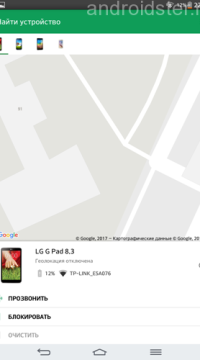
Fonctions d'accès à distance
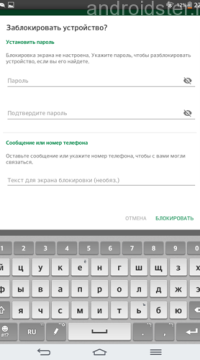
Paramètre de verrouillage
Le principe de fonctionnement et les principales caractéristiques de l'application mobile sont presque exactement les mêmes que le service similaire sur le site Web. Vous n'avez plus besoin d'effectuer un tas d'opérations inutiles, car en quelques clics, vous pouvez accéder à la carte, qui affiche tous les appareils actifs. Ce programme peuvent être demandés non seulement lorsque votre téléphone portable a été volé, mais également dans des situations quotidiennes ordinaires.
Quant à la précision du positionnement, elle dépend de plusieurs facteurs. Le premier est stations de base opérateur mobile, dont dépendront la densité de couverture et le niveau de réception du signal. Le deuxième facteur concerne les coordonnées des antennes Wi-Fi, qui étaient auparavant déterminées par d'autres appareils mobiles. En général, la précision de positionnement sera suffisante pour suivre une rue spécifique et le sens de déplacement de l'appareil.
Nous vous recommandons de regarder une vidéo de formation sur l'accès à distance pour contrôler un téléphone mobile sous Android OS. A noter que les capacités d'un site informatique sont quasiment similaires à l'application mobile considérée.
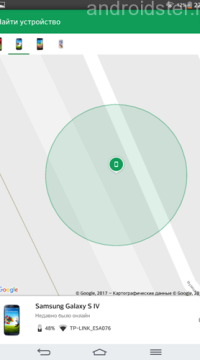
Détection de téléphone
Malheureusement, il a aussi des inconvénients. Par exemple, pour que l'appareil soit affiché sur la carte, il doit être allumé et avoir accès à Internet. De plus, les développeurs devraient travailler sur le déguisement, car sur un téléphone perdu ou volé, un attaquant verra qu'il est surveillé. Sous d'autres aspects, il est presque impossible de trouver des défauts au programme, il fait un excellent travail avec ses fonctions et sera utile à de nombreux utilisateurs.
La fonction de contrôle à distance est fournie pour les ordinateurs personnels et les appareils mobiles - tablettes et smartphones. De nombreuses informations personnelles sont stockées dans des gadgets : informations utilisateur, données de carte bancaire et de compte. Télécommande Android à partir d'un ordinateur augmente la sécurité d'utilisation des informations et aide à interagir avec l'appareil, même s'il n'est pas à portée.
Qu'est-ce que l'accès à distance à Android
Pour contrôler un smartphone, plus besoin de fils : Appareil Android peut être connecté à un PC à l'aide d'applications spéciales. Il devient possible de gérer les données de l'appareil - contacts, images, vidéos, informations personnelles. La connexion n'affecte pas le fonctionnement de la tablette ou du téléphone, le temps de connexion prend quelques secondes.
Pour quoi a-t-il besoin
Le contrôle à distance d'une tablette Android n'est pas simplement une autre option "intelligente", il permet à l'utilisateur:
- en cas de perte ou de vol de l'appareil, mettre en place un blocage à distance des informations, prendre une photo du voleur caméra frontale;
- copier des images, des fichiers de votre téléphone vers votre ordinateur, ou vice versa, sans Connexion USB fils;
- localisez le téléphone de l'enfant, utilisez l'appareil photo comme outil de suivi.
Avantages et opportunités
À distance Contrôle Android Le blocage des données personnelles en cas de perte ou de vol d'un smartphone ou d'une tablette : contacts, photos, informations sur cartes bancaires, comptes pour les réseaux sociaux. Contrôler Android via un ordinateur permet d'effectuer le contrôle parental des téléphones des enfants, de lancer la détermination de l'emplacement, le suivi par une caméra vidéo.
Comment connecter la télécommande Android
L'ordinateur est contrôlé à distance au moyen de plusieurs applications avec des fonctionnalités différentes. La connexion peut différer : via un compte Google ou un code QR, enregistrement sur le site Web du fabricant, fourniture de données sur les appareils. Pour contrôler à distance un smartphone, accéder à ses informations, vous devez installer l'application et exécuter une série de commandes dans le menu des paramètres, qui synchronisent le fonctionnement du gadget et du PC.
Accès à distance Google
Avant de démarrer le contrôle à distance d'Android, vous devez préciser la version de l'OS Android sur le gadget : est-il possible de prendre en charge cette option ? S'il n'y a pas une telle fonction dans les paramètres, vous devez utiliser la fonction de mise à jour du système pour dernière version... Après cela, recherchez l'élément "Télécommande" (Paramètres, Sécurité, Administrateurs de périphériques), cochez la case ci-contre.
L'accès à distance au téléphone Android ne fonctionnera que lorsque l'appareil est connecté à Internet (Wi-Fi ou réseau mobile). Sur votre ordinateur, vous devez vous rendre sur le site pour confirmer le mot de passe de votre compte Google. Vous aurez accès aux fonctions suivantes:
- déterminer l'emplacement de l'appareil ;
- un appel qui sonnera même si le gadget est éteint ;
- éteignez le téléphone, bloquez et supprimez les données en cas de vol ou de perte.
Programmes et logiciels tiers
Google a publié sa propre application pour télécommande gadgets sur Base Android, mais il existe quelques programmes tiers plus efficaces :
- – programme gratuit, qui permet de contrôler une tablette et un smartphone depuis un PC et inversement ;
- – application gratuite avec la fonction de diffusion de l'écran du smartphone sur le moniteur du PC, il y a une gestion des données, mais il n'y a pas de lancement direct d'applications ;
- - peut travailler avec des données, des applications, copier rapidement des données sur un PC ;
- - se connecte via QR code, visualisation de données, photos, gestion des contacts, écriture de SMS
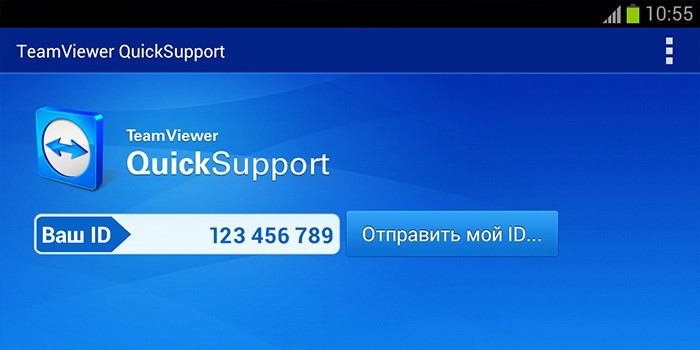
Depuis un appareil Android
Il y a Applications Android qui fournissent un retour d'information, permettent de travailler sur un PC avec appareil mobile basé sur Android :
- Bureau à distance Splashtop2- fonctionne lors de la création d'un compte dans le service, en gérant le bureau du PC Systèmes Windowsà travers le système de toucher l'écran;
- TeamViewer- une application multifonctionnelle qui donne accès à un PC, fonctionnant avec ses données et une carte mémoire, verrouillant, se connectant non seulement au vôtre, mais également à un PC tiers;
- - navigation pratique, plusieurs modes de connexion, un seul PC est connecté dans la version gratuite.
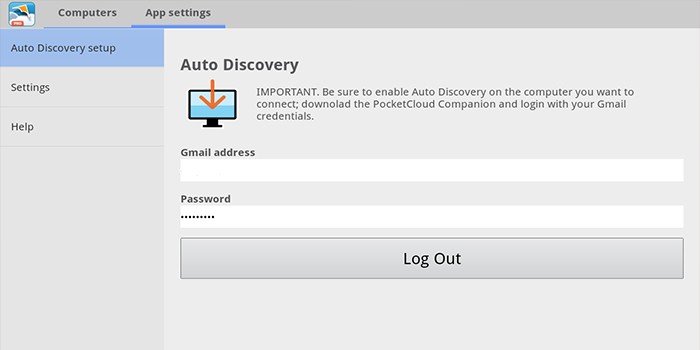
Connexion via des services intégrés
Le système d'applications Android dispose de services intégrés pour contrôler Android à partir d'un ordinateur. Les services Google sont un moyen efficace de travailler à distance avec des appareils mobiles. Déterminer l'emplacement du gadget, passer un appel (même vers un téléphone éteint), bloquer les données en cas de vol ou de perte, un redémarrage complet Systèmes Android, éteignez le téléphone si nécessaire.
Pour vous connecter il vous faut :
- Allez dans la rubrique "Applications", puis " Paramètres Google».
- Sélectionnez l'élément "Sécurité".
- Cochez la case à côté du sous-élément "Recherche d'appareils à distance".
- Activez la géolocalisation (dans les paramètres allez dans la section "Personnel", activez la détection de localisation).
- Sur un ordinateur, accédez au site Web de Google.
- Saisissez le mot de passe de votre compte Google.
Contrôler votre téléphone Android depuis votre ordinateur
Plusieurs applications ont été développées qui sont conçues pour accéder aux appareils mobiles avec ordinateur personnel... Le principe de fonctionnement et d'installation sont similaires, mais diffèrent par le type de connexion et de fonctionnalité. Certains programmes sont gratuits pour un usage privé, tandis que d'autres offrent certaines options uniquement dans la version payante.
Compte google
Prérequis pour se connecter à un PC à l'aide d'une télécommande Services Google- la présence d'un compte, car dans le processus, vous devrez entrer votre nom d'utilisateur et votre mot de passe sur l'ordinateur. La connexion se fait via les paramètres du téléphone, cela prend moins d'une minute:
- capacités de personnalisation accès à distance;
- confirmation de compte ;
- travailler avec téléphone et PC.
L'application intégrée trouve le téléphone sur la carte, cela fonctionne même lorsqu'une autre carte SIM est insérée dans l'appareil. L'heure et le lieu de la dernière activité du téléphone s'affichent. Fonction utile- appel forcé, même si le smartphone est éteint. Verrouillage des données, réinitialisation complète paramètres aide si votre téléphone est perdu ou volé. Les avantages incluent la disponibilité, la facilité de connexion. Moins - fonctionnalité tronquée, impossibilité de télécommande Données Android.
Une application gratuite populaire qui permet de contrôler à distance Android à l'aide d'une connexion à distance à un ordinateur. Il existe deux manières d'installer le service AirDroid - via un compte Google, un compte sur le site Web Airdroid ou un code QR, mais le PC et le gadget doivent être connectés au même réseau Wi-Fi. Pour utiliser les fonctionnalités avancées, une configuration supplémentaire est nécessaire (fourniture des droits root).
Les avantages incluent un simple installation rapide, fonctionnalité pratique, présence de nombreuses fonctions dans la version gratuite. Inconvénients - la version complète nécessite que vous installiez l'application avec paramètres additionnels... Certaines fonctionnalités sont disponibles pour de l'argent. Fonctionnalités de l'application Airdroid (gratuite) :
- panneau de contrôle, travailler avec des données, de la musique, des photos ;
- liste de messages;
- rechercher un téléphone à l'aide d'une notification sonore ;
- passer le téléphone en mode silencieux ;
- utilisation des caméras frontales et régulières (payant);
- transfert de fichiers de plus de 50 Mo (payant).

L'application Airmore est conçue pour permettre le contrôle à distance de votre appareil Android depuis votre ordinateur. La connexion à distance ne nécessite pas d'informations de compte, la connexion passe par un code QR.Avantages de l'application - le programme est gratuit, il n'y a pas de limite sur la taille des fichiers copiés, installation facile. Les inconvénients incluent l'absence d'une version en russe.
Le processus d'installation est simple : installez via un navigateur sur votre ordinateur, puis appuyez sur le bouton de l'appareil photo tout en scannant le code graphique à partir de la fenêtre du moniteur. Téléchargez ensuite l'application sur Jeu de Google et mettez-le sur votre téléphone. Fonctionnalité de l'application :
- accès total au gestionnaire de fichiers, contacts et SMS ;
- notifications simultanées sur PC et téléphone mobile ;
- écran de verrouillage des caméras de contrôle ;
- déterminer l'emplacement du téléphone ;
- création sauvegardes transférer des fichiers de toute taille.
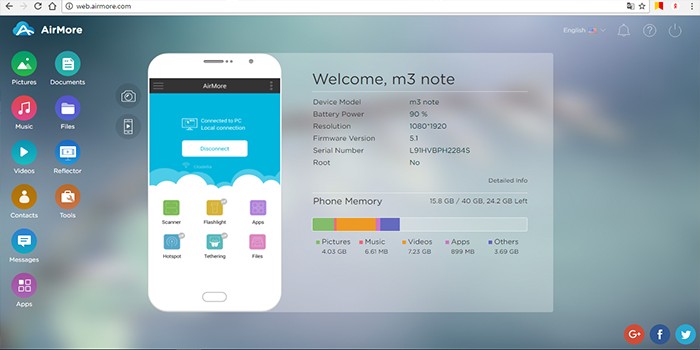
Un programme fonctionnel pour synchroniser les appareils mobiles sur Plateforme Android avec un ordinateur. Pratique à utiliser lorsqu'il est connecté à un PC avec un câble ou Réseaux Wi-Fi(besoin de scanner le code QR). Vous devez télécharger l'application sur les deux appareils, exécutez le programme. Certaines fonctionnalités peuvent nécessiter des droits root. Le service MobileGo fournit:
- travailler avec des contacts, des appels ;
- copier des fichiers sur un PC ;
- visualisation et conversion de fichiers vidéo sur le moniteur ;
- travailler avec RAM téléphone;
- travailler avec applications installées et avec le gestionnaire de périphériques.
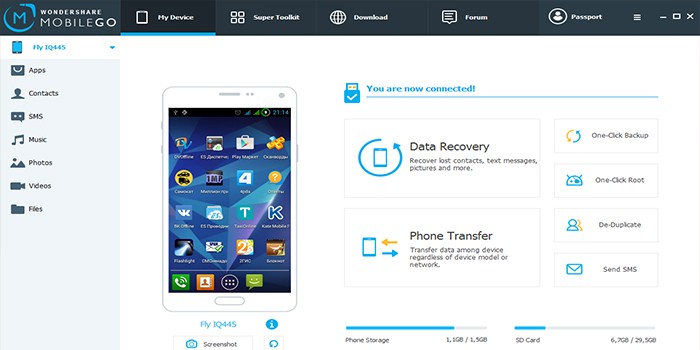
Application populaire pour le contrôle à distance d'appareils Android à partir d'un ordinateur personnel, gratuite pour un usage personnel. Il est installé sur le PC et l'appareil, puis un login et un mot de passe pour l'ordinateur sont créés. De plus, vous devez entrer le numéro d'identification du smartphone. La connexion pour contrôler l'appareil Android est sécurisée. Fonctionne sur tous les systèmes d'exploitation.
Fonctionnalités de TeamViewer QuickSupport :
- travailler avec des fichiers, il existe une option pour sélectionner le dossier de destination ;
- travailler avec des applications ;
- diffuser l'écran du smartphone sur le moniteur, transférer des captures d'écran ;
- afficher des informations sur l'état du système ;
- aucune limite sur la taille des fichiers transférés.
Contrôle informatique depuis Android
Avec l'option de contrôle à distance d'un PC depuis un smartphone, il devient possible de travailler avec des fichiers sur un ordinateur, de contrôler des programmes et de diffuser le bureau sur l'écran d'un appareil mobile et de tous les gadgets qui y sont connectés. En règle générale, lors de la connexion, vous devez d'abord vous enregistrer sur le site Web du fabricant de l'application et saisir le login et le mot de passe qui y sont reçus.
Application avec version payante et gratuite (en utilisant un seul ordinateur). La différence avec les autres programmes réside dans le choix de la méthode de connexion (via Compte google, RDP ou VNC). Il convient aux débutants et aux utilisateurs avancés, ses fonctionnalités sont riches. Affiche le bureau complètement sur l'écran d'un appareil mobile, il est régulé à l'aide de certains gestes et d'un clavier virtuel.
Pour connecter le programme, vous devez télécharger l'application depuis le site officiel du développeur sur votre PC et votre smartphone. Vient ensuite l'enregistrement, la saisie des données sur les appareils. Les avantages incluent une installation et une configuration rapides, une barre d'outils pratique et des fonctionnalités avancées. Parmi les inconvénients - dans la version gratuite, un ordinateur est connecté, après l'achat d'un ordinateur payant, jusqu'à cinq machines sont connectées, stockage en ligne pour plus d'informations sur le Splashtop. Le coût de la version payante est faible - environ 160 roubles.

Nouveau version mobile programme bien connu pour l'accès à distance à un PC. Installation facile (sur les deux supports), connexion sécurisée, interface conviviale... La version gratuite comprend la diffusion sur le bureau, la gestion des données, le clavier et le contrôle du son. Dans la version payante, les fonctionnalités du logiciel sont plus larges - regarder des vidéos depuis un PC, gérer l'impression et le transfert de fichiers. Pour établir une connexion, l'enregistrement sur le site Web du fabricant est nécessaire, les données de l'appareil mobile.
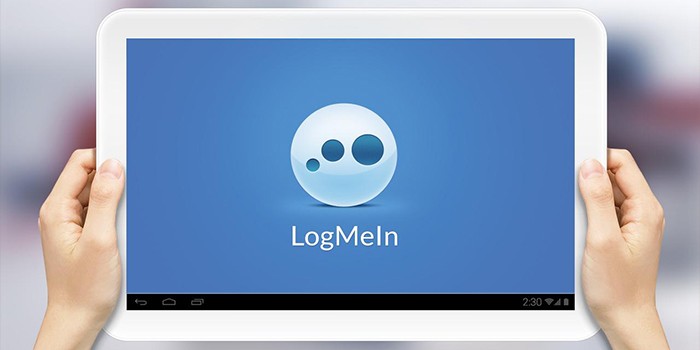
Vidéo
Les tablettes sont de plus en plus demandées comme outil pratique pour consommer des données numériques. De plus, ils offrent un accès illimité à presque tous les jeux, films, livres. Dans le même temps, si lire du texte sur un petit écran d'un gadget peut être tout à fait acceptable, alors regarder des films (sinon sur la route) nécessite une plus grande diagonale d'écran. Pour ce faire, la tablette est connectée en tant qu'appareil multimédia à un téléviseur avec une grande ou très grande diagonale. Pour ce faire, vous devez savoir comment contrôler votre ordinateur via Android.
Synchronisation des appareils
En fait, connecter votre tablette à votre PC est un jeu d'enfant. Un câble HDMI pour cela est peu coûteux et disponible partout. Mais la prochaine difficulté se pose - le contrôle de la lecture, car la longueur du câble ne permettra pas d'atteindre le canapé, et courir jusqu'à l'appareil au besoin est complètement gênant. Ce serait bien de contrôler à distance, par exemple, à l'aide d'un smartphone. Et il est possible que l'utilitaire gratuit Tablet Remote vous aide. Grâce à elle, il est facile de comprendre et de suivre les instructions pour contrôler "Android" via "Android".

Quelle est cette application ?
Tablet Remote est un utilitaire spécialisé qui vous permet de contrôler votre tablette à l'aide de votre téléphone mobile. Il a quelques caractéristiques à connaître.
Premièrement, il ne s'agit pas d'un système d'accès à distance lorsqu'il est fourni controle total un appareil comme Team Viewer. La télécommande de la tablette fonctionne par transmission Wi-Fi ou Bluetooth. Pour cette raison, la capacité d'effectuer des actions telles que le contrôle de la luminosité, du volume, de la lecture et quelques autres est limitée.
Deuxièmement, l'utilitaire ne nécessite pas de droits d'accès administrateur, ce qui signifie qu'il s'exécute sur presque tous les appareils. Cela le rend très différent des autres utilitaires similaires. Pour commencer à utiliser le programme, vous devez l'installer sur les deux appareils. Après avoir lancé la Tablet Remote sur la tablette, l'utilisateur verra une interface animée et inhabituelle.

Comment gérer "Android" via "Android": instructions
Tout d'abord, vous devez vérifier les deux options existantes dans la section SETUP. Cela permettra au programme d'être utilisé comme clavier à distance. Ensuite, vous devez ouvrir une autre section - CONNEXION. Cela nécessite d'appuyer sur l'icône avec l'image radar et d'attendre que le téléphone soit détecté par la tablette.
Avant cela, vous devez exécuter l'utilitaire Tablet Remote sur votre smartphone. Lorsque la connexion s'affiche à l'écran, cliquez dessus pour connecter les appareils. Pour certains, une telle configuration peut sembler intimidante, mais elle ne sera requise qu'une seule fois. De plus, il suffira de lancer le programme et de connecter les gadgets en un seul mouvement.
Sur un appareil utilisé comme télécommande, la configuration est plus facile. Vous devez exécuter le programme et accéder à la section TÉLÉCOMMANDE. Voici les commandes sous forme de boutons pour contrôler la luminosité, le volume, le lecteur multimédia, etc. Il est important que la télécommande fonctionne en deux modes : paysage et portrait. En position normale, le smartphone contrôle la lecture de vidéo ou de musique sur la tablette. Après avoir changé de mode, il fonctionne comme un contrôleur de jeu. La lecture avec MX Video Player, Double Twist, PowerAmp est excellente.

Par conséquent, avec l'utilitaire Tablet Remote, une véritable option de contrôle à distance est fournie pour une tablette connectée en tant que boîtier multimédia à un téléviseur. Cette méthode de contrôle d'Android via Android n'est peut-être pas aussi pratique que les solutions de profil avec une télécommande, mais elle est gratuite et utilise des appareils existants sans avoir à en acheter de nouveaux.
Téléphone comme télécommande
Souvent, en regardant la télévision, il est difficile de trouver la télécommande, malgré le fait que téléphone portable tout le temps près. Une envie surgit : « Idéalement, si le mobile était une télécommande de télévision. Aujourd'hui, c'est déjà une réalité - tout comme contrôler un ordinateur portable via Android. Le téléviseur peut être contrôlé depuis n'importe quel smartphone Android. Tous les téléviseurs ne prennent pas en charge cette fonctionnalité, mais les téléviseurs intelligents de LG et Samsung peuvent percevoir le smartphone comme une télécommande. Un bon exemple serait la gestion Téléviseur Samsung Smart TV ES6100W utilisant le smartphone LG Optimus L7, basé sur le système d'exploitation Android 4.0 avec fonction Wi-Fi.
Pour utiliser pleinement TeamViewer, vous devrez l'installer sur l'ordinateur sur lequel vous prévoyez de connexion à distance... L'installation de TeamViewer Quick Support est suffisante, mais il est préférable d'utiliser le logiciel gratuit version complète programmes et configurer "l'accès non contrôlé". Il vous permettra de vous connecter à un bureau distant à tout moment, si le PC est allumé à ce moment-là et a accès à Internet.
Comment démarrer ce programme ?
Après avoir installé les Logiciel vous devez lancer Team Viewer sur votre appareil mobile et saisir l'ID, puis cliquer sur le bouton "Télécommande". Lorsque vous êtes invité à entrer un mot de passe, indiquez soit le mot de passe généré automatiquement par le programme, soit celui qui a été défini lors de la configuration « accès non contrôlé ». Après la connexion, les premières instructions d'utilisation des gestes apparaîtront sur l'écran de l'appareil, puis sur le bureau de l'ordinateur sur une tablette ou un téléphone. Ainsi, vous pouvez facilement contrôler votre PC via Android.
Sur votre appareil mobile, à l'aide des boutons en bas du panneau TeamViewer, vous pouvez modifier le contrôle de la souris, afficher le clavier ou utiliser des gestes pour Windows 8 tout en étant connecté à un ordinateur à partir de ce système opérateur... Il est possible de recharger transmettre les raccourcis clavier et pincer le zoom. Cela peut être utile pour les téléphones à petit écran.
Processus de transfert de fichiers dans la plate-forme TeamViewer pour Android
En plus de contrôler l'ordinateur lui-même, vous pouvez utiliser TeamViewer pour transférer des transferts de fichiers dans les deux sens entre le téléphone et l'ordinateur. Pour suivre les instructions sur la façon de contrôler Android via Internet, lors de la saisie de l'ID de connexion, vous devez sélectionner l'élément "Fichiers" ci-dessous. Dans le processus de travail avec des fichiers dans le programme lui-même, deux écrans sont utilisés. L'un d'eux est système de fichiers ordinateur distant, et l'autre - un appareil mobile, entre lequel il y a la possibilité de copier des fichiers.
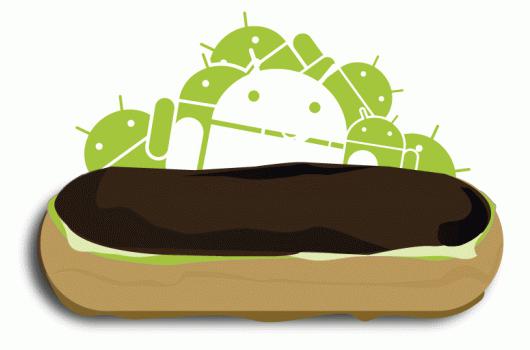
En réalité, utiliser TeamViewer sur Android n'est pas particulièrement difficile, même pour les débutants. Après avoir expérimenté le programme, tout le monde sera capable de comprendre comment contrôler un ordinateur via Android.
